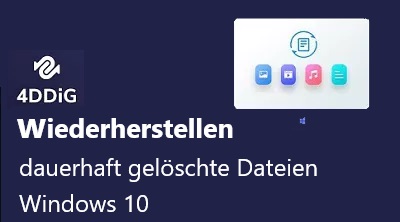Wie man deinstallierte Programme unter Windows 10 wiederherstellt"Hey, ich habe versehentlich eine App gelöscht. Ich Brauche Hilfe, um diesen Fehler zu beheben. Irgendwelche Vorschläge?"
In der heutigen digitalisierten Welt sind wir von Apps umgeben. Von PCs, Telefonen, Uhren usw. sind wir ständig von diesen Programmen umgeben. Bei der hohen Zahl dieser Programme in unseren Geräten ist es selbstverständlich, dass wir einige dieser Apps deinstallieren, um unser System zu optimieren. Das Löschen unerwünschter Anwendungen reduziert die Systemlast, verringert den Speicherverbrauch und erhöht die Lebensdauer Ihres Geräts. Es ist also eine gute Idee, dies zu tun, aber was ist, wenn Sie die falsche App löschen? Was passiert dann mit all den Dateien, die Sie in dieser App bearbeitet haben? Wie kann man unter Windows 10 deinstallierte Programme wiederherstellen? Dies sind einige der Fragen, die wir in diesem Artikel heute beantworten werden. Von Drittanbieter-Apps wie 4DDiG Data Recovery bis hin zu Windows-eigenen Lösungen wie der Systemwiederherstellung war es noch nie so einfach, eine deinstallierte App wiederherzustellen, und wir erklären Ihnen, wie. Lesen Sie weiter!
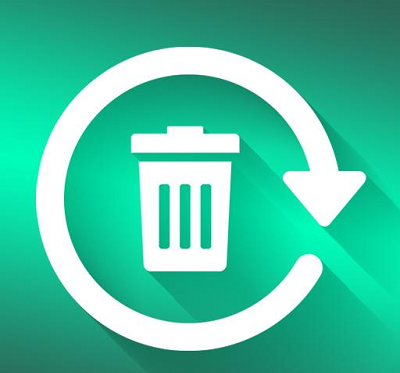
- Teil 1: Was passiert, wenn Sie ein Programm unter Windows 10/11 deinstallieren?
- Teil 2: Wie kann man deinstallierte Programme wiederherstellen?
- Teil 3: Kann ich ein Programm neu installieren, welches ich gerade deinstalliert habe?
- Teil 4: Wie verhindere ich, dass Programme versehentlich gelöscht werden?
- Teil 5: FAQs über deinstallierte Programme
Teil 1: Was geschieht, wenn Sie ein Programm unter Windows 10/11 deinstallieren?
Bei der Deinstallation eines Programms wird, einfach ausgedrückt, alles gelöscht, was mit dieser Anwendung auf Ihrem System verbunden ist. Wenn Sie also ein Programm deinstallieren, wird alles gelöscht, was damit zusammenhängt: Ihre Einstellungen, gespeicherte Arbeiten, die Programmdateien, Programmdaten, Dateien, die Sie darin erstellt haben, usw. Das macht es ziemlich schwierig, sie wiederherzustellen. Nun, fragen Sie sich wie man deinstallierte Apps in Windows 10 wiederherstellt. Nun, die Antwort ist einfach: Sie müssen sich auf eine Wiederherstellungs-App eines Drittanbieters verlassen, um Ihr Programm wiederherzustellen. Was ist diese Drittanbieter-App? Lesen Sie weiter, um es herauszufinden.
Teil 2: Wie kann man deinstallierte Programme von Windows 10/11 wiederherstellen?
Lösung 1: Wiederherstellen deinstallierter Programme mit einem Datenrettungsprogramm
Es gibt nicht viele Antworten auf die Frage, wie man deinstallierte Anwendungen unter Windows 10 wiederherstellen kann. Aber Sie brauchen sich keine Sorgen zu machen, denn wir haben etwas, was in jeder Situation funktioniert. Die Rede ist von der leistungsstarken Tenorshare 4DDiG data recovery app. Es ist die ultimative Antwort auf alle Ihre Datenrettungsprobleme. Von normalen Dateien bis hin zu deinstallierten Anwendungen, 4DDiG stellt alles wieder her. Seine besten Funktionen sind:
- Wiederherstellen von Dateien aufgrund von versehentlichem Löschen, Formatieren, Beschädigung und RAW.
- Daten können von lokalen und externen Festplatten, Papierkorb, Bitlocker-verschlüsselten Geräten, abgestürzten PCs, usw . wiederhergestellt werden,
- 1000+ Dateitypen können mit 4DDiG wiederhergestellt werden.
- 4DDiG Datenrettung ist sowohl mit MacOS als auch mit Windows kompatibel.
- Es ist mit einem modernen Algorithmus ausgestattet, der die Datenwiederherstellung schnell und genau macht.
Folgen Sie nun den unten stehenden Schritten, um zu erfahren, wie Sie mit 4DDiG Datenrettung deinstallierte Treiber in Windows 10 wiederherstellen können.
Sicherer Download
Sicherer Download
- Nach der Installation von 4DDiG auf Windows 10, starten Sie die App und wählen Sie das Laufwerk, von dem Ihre App deinstalliert wurde, und klicken Sie auf "Scan".
- 4DDiG Datenrettungs-Tool wird das ausgewählte Laufwerk für Ihre verlorenen Dateien zu scannen beginnen. Nach dem Scannen können Sie Filter verwenden oder die verlorenen Dateien suchen.
- Sobald Sie die Zieldateien gefunden haben, wählen Sie sie aus und klicken auf "Wiederherstellen". Wählen Sie einen geeigneten Speicherort und speichern Sie diese.
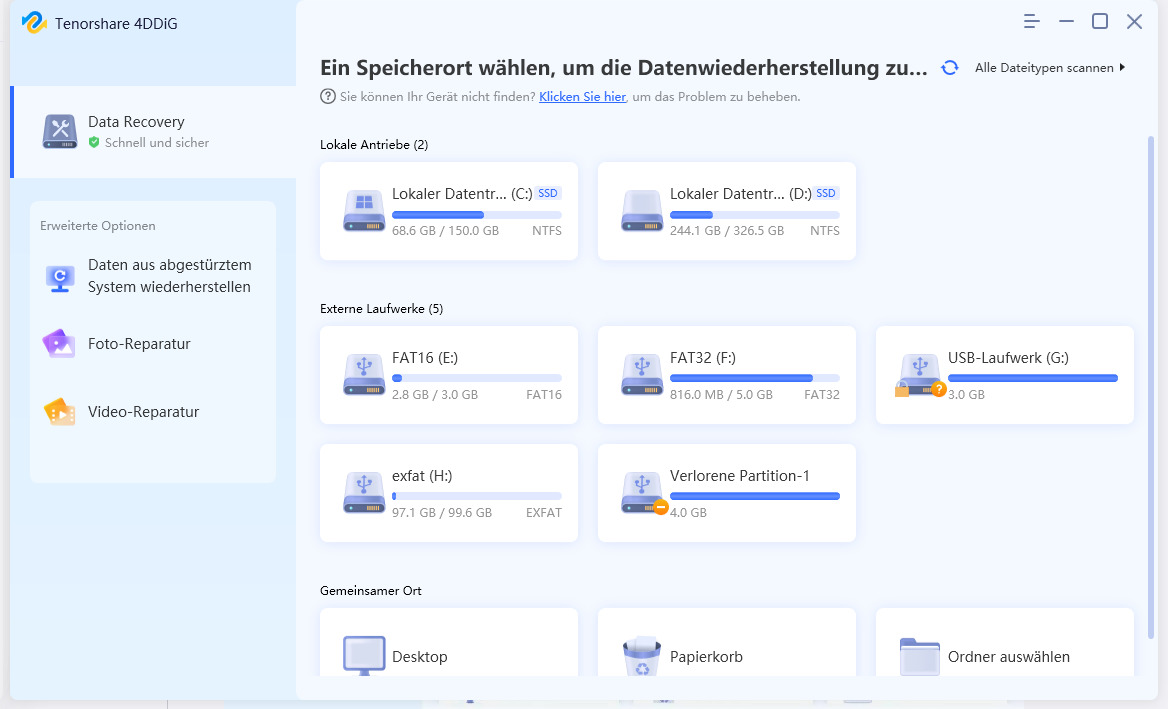
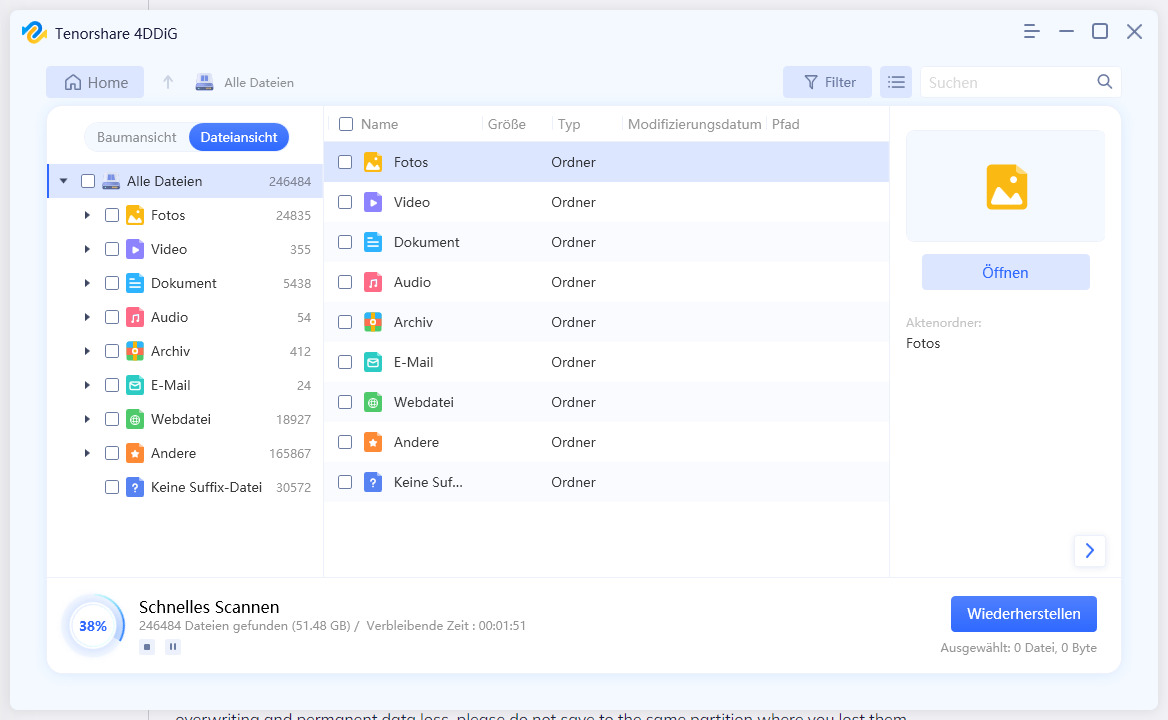
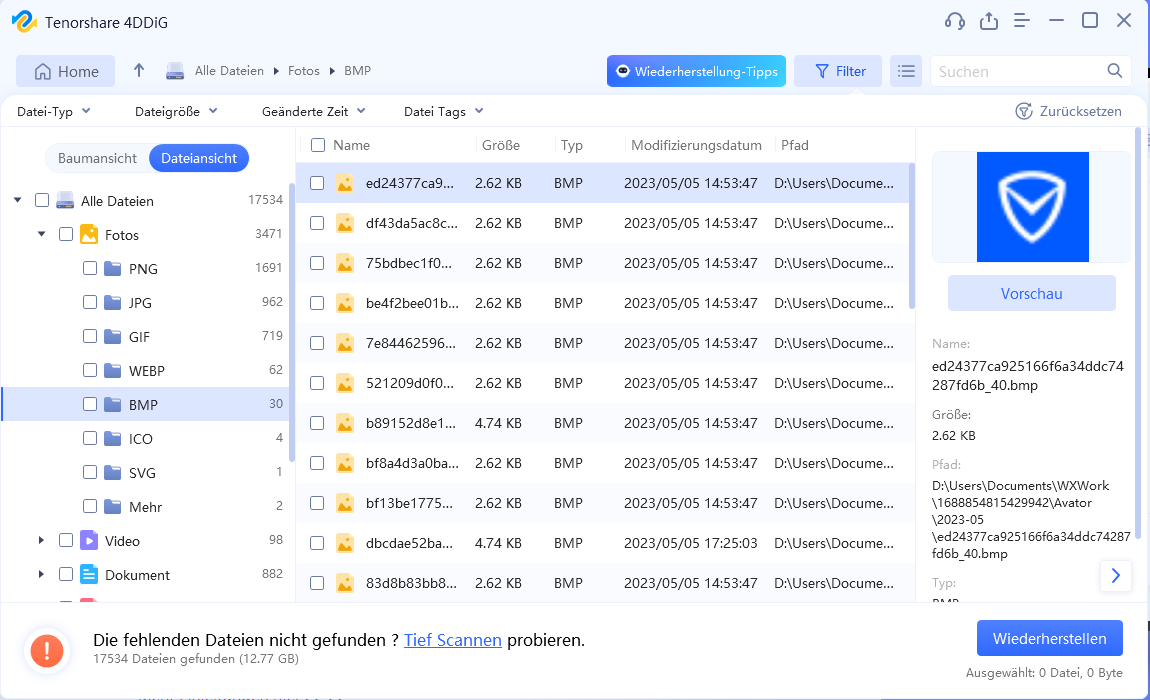
Lösung 2: Wiederherstellen deinstallierter Apps über die Systemwiederherstellung
Wäre es nicht toll, einfach in der Zeit zurückgehen und einen Fehler rückgängig machen zu können? Nun, Windows verfügt über eine erstaunliche Funktion, mit der Sie genau das tun können. Der Name dieser erstaunlichen Funktion ist "Systemwiederherstellung". Wenn Sie also nach Antworten auf die Frage suchen, wie Sie gelöschte Programme unter Windows 10 wiederherstellen können, sollte die Systemwiederherstellung unbedingt auf Ihrer Liste stehen.
Die Systemwiederherstellungsfunktion setzt Ihren PC an einen Punkt zurück, an dem die jüngsten Änderungen auf Ihrem Gerät noch nicht stattgefunden haben. Diese Punkte sind als Wiederherstellungspunkte bekannt und werden immer dann erstellt, wenn Sie eine neue Anwendung, einen neuen Treiber oder ein Windows-Update installieren. Wenn Sie jedoch zu einem Wiederherstellungspunkt zurückkehren, gehen alle Dateien, Anwendungen, Dokumente usw., die nach dem Wiederherstellungspunkt erstellt wurden, verloren. Außerdem funktioniert die Systemwiederherstellung nur, wenn der Systemschutz aktiviert ist. Stellen Sie also sicher, dass der Systemschutz aktiviert ist, da sonst keine Wiederherstellungspunkte erstellt werden können.
Wenn Sie also eine App deinstalliert haben und sie wiederherstellen möchten und sich fragen, wie Sie entfernte Apps unter Windows 10 wiederherstellen können, erfahren Sie hier, wie.
Schritt 1: Gehen Sie auf Ihrem Computer zu "Einstellungen". In den Einstellungen suchen Sie nach „Wiederherstellung".
Schritt 2: Als Nächstes gehen Sie auf Wiederherstellung > Systemwiederherstellung öffnen > Weiter. Es wird nun eine Liste mit Wiederherstellungspunkten angezeigt. Wählen Sie den Wiederherstellungspunkt aus, der vor der Deinstallation des Programms erstellt wurde und klicken Sie auf Weiter.
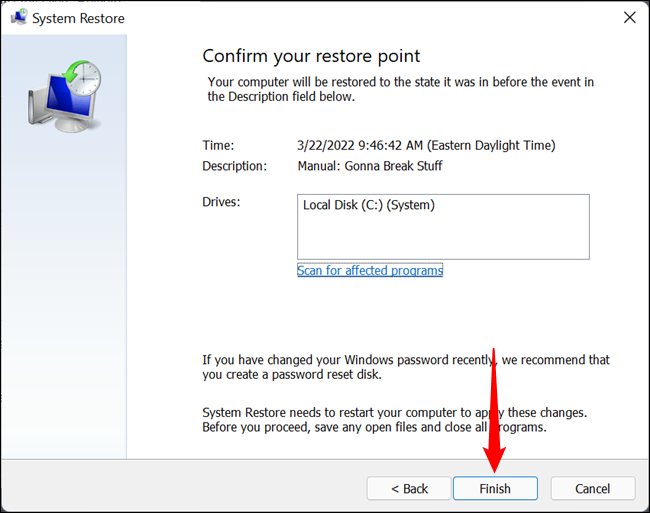
Das war's, das ist alles, was Sie tun müssen, um Ihre deinstallierten Anwendungen wiederherzustellen.
Teil 3: Kann ich ein Programm neu installieren, welches ich gerade deinstalliert habe?
Ja, das können Sie. Die Antwort auf diese Frage steht in engem Zusammenhang mit der zentralen Frage dieses Artikels, wie man deinstallierte Programme unter Windows 10 wiederherstellen kann.
Um ein kürzlich deinstalliertes Programm wieder zu installieren, können Sie die Systemwiederherstellungsfunktion nutzen. Sie stellt Ihr System zu einem früheren Zeitpunkt wieder her, sodass alle Änderungen, die nach diesem Zeitpunkt vorgenommen wurden, rückgängig gemacht werden.
Eine andere Möglichkeit zur Neuinstallation eines gerade deinstallierten Programms besteht darin, die .exe-Datei der Anwendung manuell herunterzuladen und auf Ihrem Computer zu installieren. Wenn Sie die .exe-Datei von der ersten Installation der Anwendung auf Ihrem Computer haben, können Sie auch diese verwenden.
Teil 4: Wie kann man verhindern, dass Programme versehentlich gelöscht werden?
Zu den häufigsten Gründen für das versehentliche Löschen von Programmen gehören Benutzerfehler, beschädigte .exe-Dateien, inkompatible Anwendungen, Viren, Malware usw. Um dies zu verhindern, können Sie die folgenden Methoden ausprobieren,
- Vergewissern Sie sich, dass die zu installierende Anwendung mit Ihrem Betriebssystem kompatibel ist - inkompatible Anwendungen neigen eher zu Problemen bei der Installation. Diese nicht ordnungsgemäß installierten Apps können Probleme auf Ihrem Gerät verursachen.
- Vergewissern Sie sich, dass Sie die neueste Version der App installieren - Alte Versionen sind möglicherweise nicht mit allen Treibern auf Ihrem Gerät kompatibel und können daher zufällig entfernt werden.
- Scannen Sie Ihren PC regelmäßig auf Viren - Bestimmte Viren und Malware können in Ihrem System Schaden anrichten und automatisch viele nützliche Dinge, einschließlich Dateien und Anwendungen, löschen. Es ist wichtig, diese in Schach zu halten, indem Sie Ihr Gerät regelmäßig auf Viren scannen und es sauber halten.
- Halten Sie Ihre Treiber auf dem neuesten Stand - Aktualisierte Treiber sind gleichbedeutend mit einem reibungslos funktionierenden PC. Fehlerhafte Treiber können dazu führen, dass auch Ihre Anwendungen nicht mehr funktionieren und sogar gelöscht werden. Suchen Sie also nach Treibern, die möglicherweise aktualisiert werden müssen, und aktualisieren Sie sie so bald wie möglich.
FAQs:
1. Wie kann ich deinstallierte Programme unter Windows 10/11 finden und wiederherstellen?
Deinstallierte Programme landen nicht in einem Ordner wie dem Papierkorb. Sie werden sie auf Ihrem Computer nicht finden, da eine Deinstallation jede Spur einer Anwendung beseitigt. Was Sie tun können, ist, sie abzurufen oder wiederherzustellen. Sie können deinstallierte Programme unter Windows 10 mit den folgenden Methoden finden und wiederherstellen,
- Mit der Systemwiederherstellung
- durch ein Datenrettungstool wie 4DDiG data recovery.
2. Wie kann ich entfernte Anwendungen unter Windows 10 wiederherstellen?
Um entfernte Anwendungen auf Windows 10 wiederherzustellen, können Sie entweder versuchen, Ihr System auf einen früheren Punkt wiederherzustellen oder versuchen Ihre Daten durch 3rd-Party-Anwendungen wie 4DDiG Data Recovery wiederherzustellen.
3. Wohin gehen deinstallierte Programme?
Deinstallierte Programme werden zwar von Ihrem System gelöscht, aber nicht vollständig von Ihrer Festplatte entfernt. Dies macht es möglich, sie durch Anwendungen wie 4DDiG Datenrettung wiederherzustellen.
4. Wie deinstalliert man Programme unter Windows 10?
Die Deinstallation von Programmen unter Windows 10 ist ganz einfach. Gehen Sie einfach zur "Systemsteuerung". Sobald Sie sich in der Systemsteuerung befinden, gehen Sie zu Programme > Programme und Funktionen. Wählen Sie in der angezeigten Liste der Programme die Anwendung aus, die Sie deinstallieren möchten, und klicken Sie auf die Schaltfläche "Deinstallieren".
Fazit
Fehler passieren. Wichtig ist, dass Sie wissen, wie Sie diese Fehler rückgängig machen können. Die Deinstallation einer App kann ein Fehler sein, den Sie machen. Deshalb geben wir Ihnen mit diesem Artikel eine Anleitung. Wir haben Ihnen die All-in-One Datenrettungssoftware Tenorshare 4DDiG data recovery software vorgestellt, mit der Sie Ihre deinstallierten Apps im Handumdrehen wiederherstellen können. Was hält Sie also zurück?